当电脑开机密码突然遗忘,如何快速找回访问权限?
生活中难免遇到突发状况,比如前一晚熬夜加班后匆忙设置的电脑密码,第二天大脑一片空白,无论是工作文件急需处理,还是重要资料被困在系统中,忘记开机密码都可能让人陷入焦虑,本文将从系统原理出发,提供不同场景下的解决方案,同时强调操作安全与数据保护,帮助用户高效解决问题。
一、Windows系统密码重置方案

Windows系统因其广泛使用,密码遗忘问题更为常见,以下方法需根据系统版本选择适用操作:
1. 微软账户关联的登录方式
- 若使用微软账户登录(如Windows 10/11),可直接通过官网重置密码。
- 操作步骤:
- 用手机或另一台设备访问[微软账户登录页面];
- 点击“忘记密码”,按提示输入关联邮箱或手机号;
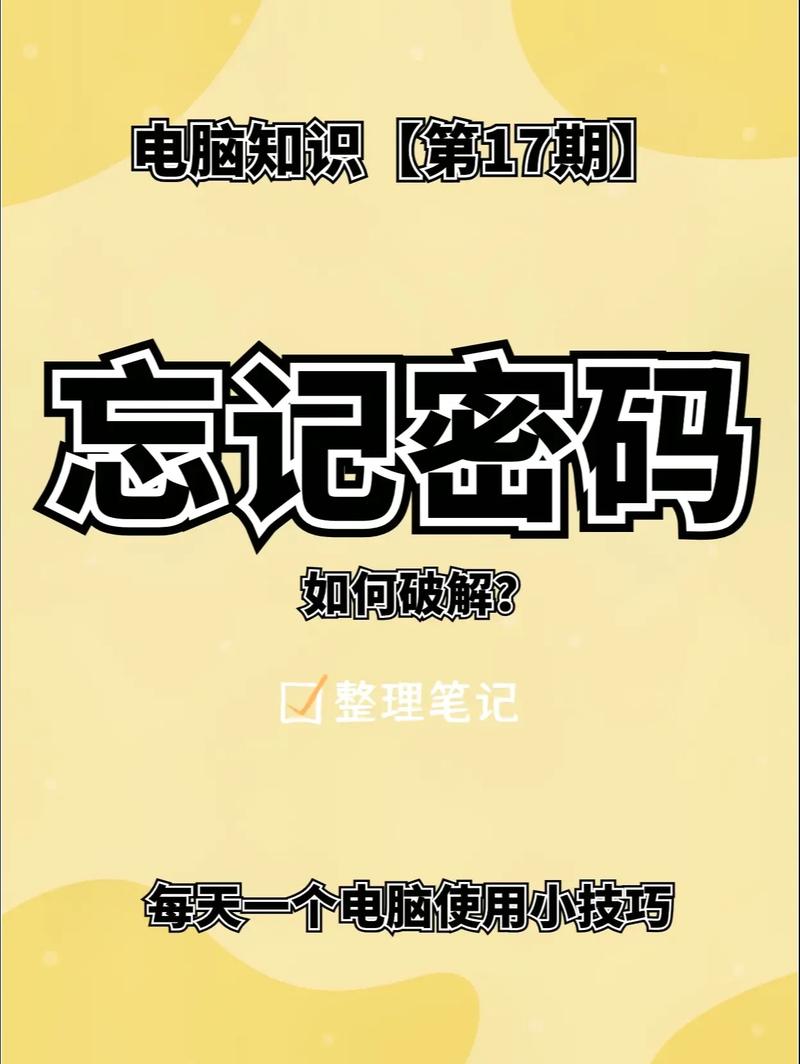
- 接收验证码后设置新密码,重启电脑即可用新密码登录。
2. 本地账户密码破解(需准备工具)
- 适用于未绑定微软账户的旧版本系统(如Windows 7/8)。
- 推荐使用官方工具Windows安装盘/U盘:
- 插入安装介质,重启电脑进入修复模式;
- 选择“命令提示符”,输入指令移动系统文件utilman.exe并替换为cmd.exe;
- 重启后通过粘滞键功能调出命令窗口,使用net user命令重置密码。
⚠️ 注意:第三方密码破解工具存在泄露风险,建议优先选择官方渠道。
**二、Mac系统密码恢复方法
苹果系统因其封闭性,密码重置流程更依赖账户关联与恢复模式:
1. 通过Apple ID重置
- 若账户已绑定Apple ID,连续输入错误密码后,系统会提示使用Apple ID解锁。
- 输入Apple ID账号与密码后,可直接创建新密码。
2. 恢复模式重置(需网络环境)
- 操作步骤:
- 重启Mac,长按Command + R进入恢复模式;
- 在菜单栏选择“实用工具-终端”,输入resetpassword调出密码重置窗口;
- 选择用户账户并设置新密码,重启后生效。
⚠️ 注意:若开启FileVault加密,需使用恢复密钥或Apple ID解密磁盘。
**三、Linux系统应急处理
Linux系统多用于开发场景,密码重置依赖GRUB引导:
1、重启电脑,在GRUB菜单选择“高级选项”,进入恢复模式;
2、挂载根目录为可写状态:mount -o remount,rw /;
3、使用passwd命令修改用户密码,重启后生效。
**四、安全风险与数据保护建议
密码重置的本质是绕过系统验证机制,操作不当可能导致数据丢失,需注意:
1、优先尝试记忆线索:如密码是否包含姓名缩写、纪念日等常见组合;
2、警惕第三方工具:非官方软件可能植入恶意程序,窃取硬盘信息;
3、定期备份数据:使用外置硬盘或云盘保存重要文件,避免密码失效导致数据永久丢失;
4、启用多因素验证:为微软/苹果账户开启短信或验证器二次认证,降低密码依赖风险。
**五、长期管理密码的实用技巧
1、分级管理密码:将娱乐、工作、金融类账户设置不同复杂度密码;
2、使用密码管理器:1Password、Bitwarden等工具可加密存储并自动填充密码;
3、设置密码提示问题:在系统中添加关联手机或备用邮箱,便于紧急找回。
观点
忘记开机密码本质是记忆与安全机制的博弈,与其依赖事后补救,不如提前建立科学的密码管理习惯,技术手段虽能解决问题,但过度破解可能削弱系统防护,在便捷与安全之间找到平衡,才是数字时代真正的“密码”。
内容摘自:https://news.huochengrm.cn/cyzx/35683.html
 鄂ICP备2024089280号-2
鄂ICP备2024089280号-2